Testhardware:
- 2x 980 Ti im SLI
- i7 7700K @4,8GHz
- "C" Drive (SSD)
- 16GB RAM DDR4 3200MHz
Problem: Spielabsturz bei Start des Spiels
FIX:
1. Lade dir Notepad++ herunter und installiere dies anschließend
2. Im Ordner "Star Wars Republic Commando\GameData\System"
2.1. CD: Der Ordner sollte Standardmäßig hier sein : "C:\Program Files (x86)\Lucas Arts\Star Wars Republic Commando\GameData\System"
2.2. Steam: Die Steam Bibliothek öffnen
und unter Spiele Rechtsclick auf Star Wars: Republic Commando -> Eigenschaften. Dann Spieldateien durchsuchen(ganz oben)
3. Im Unterordner System befindet sich dann eine "System.ini", rechtsclick und "mit Notepad++ öffnen" anclicken. STRG + F und nach "bump" suchen.
4. Ihr solltet dann als erstes Resultat etwas unter diesem Reiter "[GraphicsQualityLowest]" finden und als letztes etwas unter einem Reiter ähnlich wie dieser [WinDrv.WindowsClient]
5. Dort dann die Zeile "Bumpmapping=true" auf "Bumpmapping=false" ändern, speichern und das Spiel starten. Falls Notepad++ fragt ob es sich im Adminmodus starten soll um die Datei abzuspeichern müsst ihr dies tun und anschließend die genannte Zeile erneut ändern. Dann speichern und das Spiel sollte starten.
Ich hoffe das war halbwegs verständlich. Wenn ihr Fragen habt fragt, bin gerne bereit euch Antworten zu liefern.
- 2x 980 Ti im SLI
- i7 7700K @4,8GHz
- "C" Drive (SSD)
- 16GB RAM DDR4 3200MHz
Problem: Spielabsturz bei Start des Spiels
FIX:
1. Lade dir Notepad++ herunter und installiere dies anschließend
2. Im Ordner "Star Wars Republic Commando\GameData\System"
2.1. CD: Der Ordner sollte Standardmäßig hier sein : "C:\Program Files (x86)\Lucas Arts\Star Wars Republic Commando\GameData\System"
2.2. Steam: Die Steam Bibliothek öffnen
und unter Spiele Rechtsclick auf Star Wars: Republic Commando -> Eigenschaften. Dann Spieldateien durchsuchen(ganz oben)
3. Im Unterordner System befindet sich dann eine "System.ini", rechtsclick und "mit Notepad++ öffnen" anclicken. STRG + F und nach "bump" suchen.
4. Ihr solltet dann als erstes Resultat etwas unter diesem Reiter "[GraphicsQualityLowest]" finden und als letztes etwas unter einem Reiter ähnlich wie dieser [WinDrv.WindowsClient]
5. Dort dann die Zeile "Bumpmapping=true" auf "Bumpmapping=false" ändern, speichern und das Spiel starten. Falls Notepad++ fragt ob es sich im Adminmodus starten soll um die Datei abzuspeichern müsst ihr dies tun und anschließend die genannte Zeile erneut ändern. Dann speichern und das Spiel sollte starten.
Ich hoffe das war halbwegs verständlich. Wenn ihr Fragen habt fragt, bin gerne bereit euch Antworten zu liefern.